Многие наши пользователи уже успели оценить удобство интеграции платформы LPgenerator и службы почтовых рассылок MailChimp, что позволяет автоматизировать процесс сбора подписчиков, не прилагая специальных усилий - посетители страниц, отправившие контактные данные (лид), попадают не только в систему обработки лидов CRM, но и в подписной лист указанных почтовых служб.
Сегодня же у нас есть отличная новость для пользователей LPgenerator, которые используют службу единых электронных рассылок Unisender для ведения e-mail-маркетинга.
Итак - интеграция с UniSender объявляется открытой!
UniSender – уникальный в своем роде сервис, позволяющий с одного аккаунта осуществлять рассылку электронных писем и SMS-сообщений. Служба была основана в 2008 году, и, вот уже четвертый год, радует своих пользователей широкими возможностями технического функционала и, полюбившимся всем, удобным интерфейсом личного кабинета.
Как интегрировать UniSender в мои целевые страницы?
1. Создайте новую (web, mobile) или выберите уже существующую страницу (или вариант) с лид-формой.
2. Внесите изменения в страницу, если они необходимы. Отредактируйте лид-форму согласно вашей маркетинговой стратегии - добавляя или убирая поля, изменяя внешний вид кнопки и/или призыв к действию.
Важно! Добавляя новые пункты в форму, используйте только доступные “Готовые поля”.

3. Войдите в Центр оптимизации конверсии страницы, подготовленной к интеграции. В разделе “Интеграции” нажмите кнопку “UniSender”.
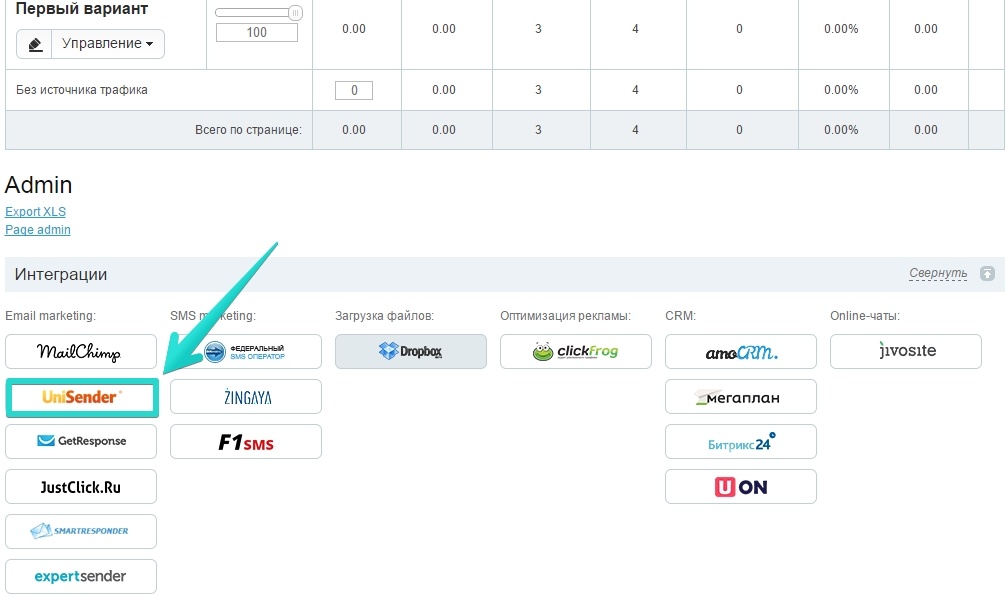
4. После нажатия на кнопку, откроется окно, в которое потребуется ввести API-ключ UniSender.
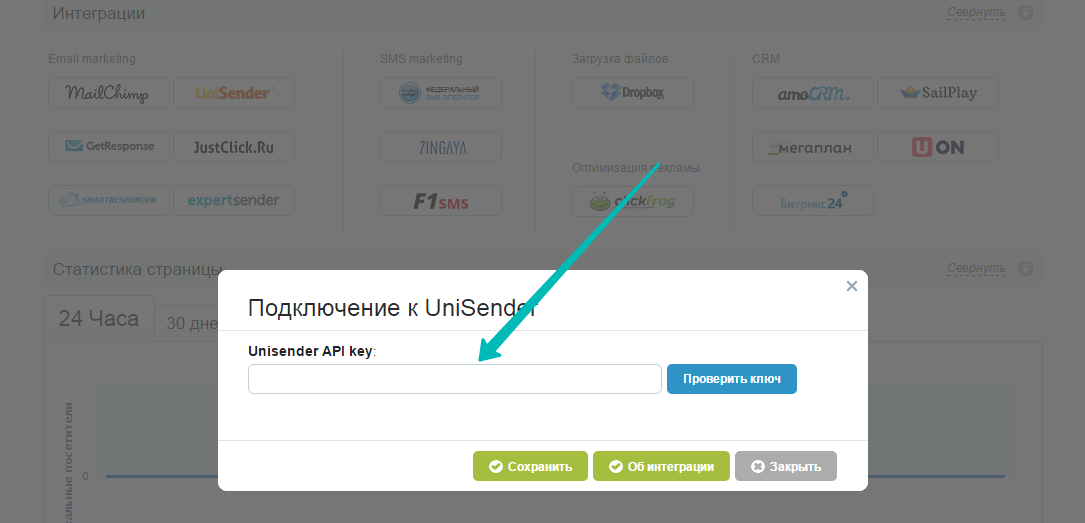
5. Войдите в настройки аккаунта личного кабинета службы почтовых рассылок UniSender, кликнув по имени пользователя в правом верхнем углу страницы и выбрав из выпадающего списка пункт “Настройка аккаунта”.
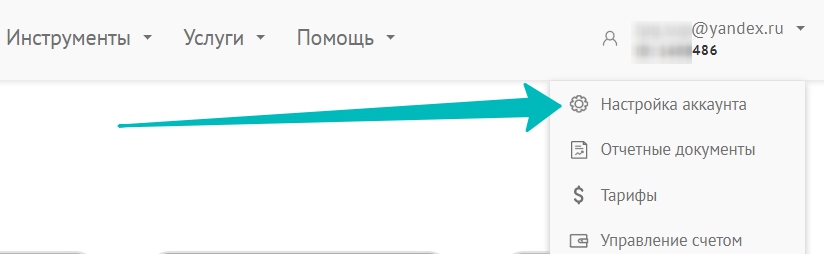
Перейдите в раздел “Интеграция и API” и скопируйте API-ключ в соответствующей строке.
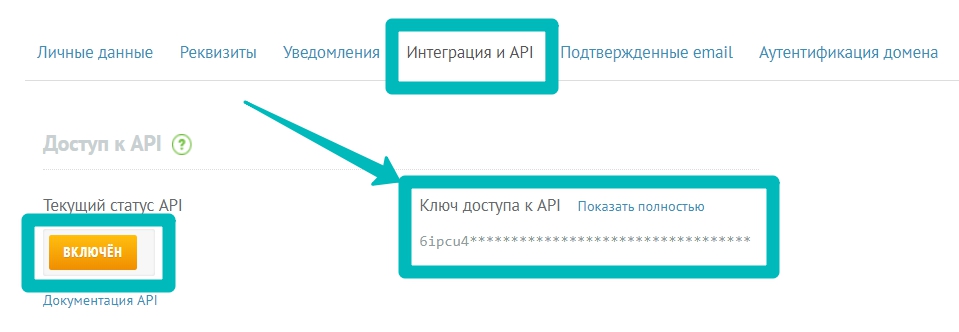
Обратите внимание, что статус доступа к API может быть различным (“Отключен”, “Тестовый”, “Включен”). Если статус будет “Отключен”, то ключ не сможет пройти проверку.
6. Введите API-ключ UniSender в соответствующую строку в появившемся окне.
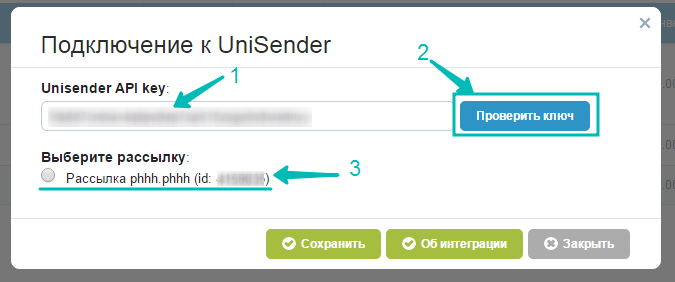
После чего нажмите “Проверить ключ”, и, когда ключ пройдет проверку, выберите нужную рассылку из списка доступных. Сохраните изменения.
Если ключ не прошел проверку, вероятнее всего, его статус в личном кабинете UniSender "Отключен"!
Если все сделано верно, кнопка интеграции окрасится в серый цвет. Можно публиковать страницу.
На этом интеграцию страницы с системой Unisender можно считать успешно завершенной. Теперь осталось настроить письмо подтверждения рассылки, которое будет приходить на адреса электронной почты, указываемые в лид-форме.
Создание письма подтверждения рассылки
1. Перейдем в раздел “Списки контактов” личного кабинета UniSender:
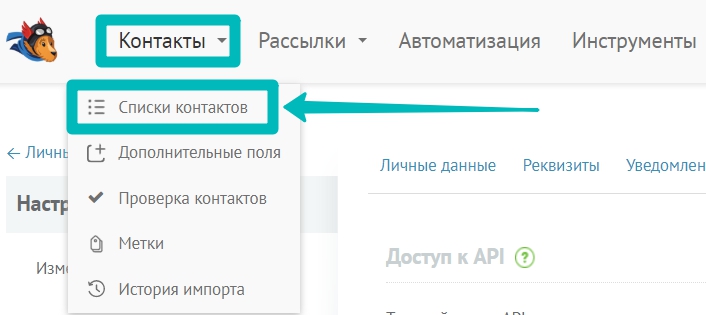
2. Откроем нужную нам рассылку и в левой нижней части страницы найдем “Инструменты подписки и отписки”:
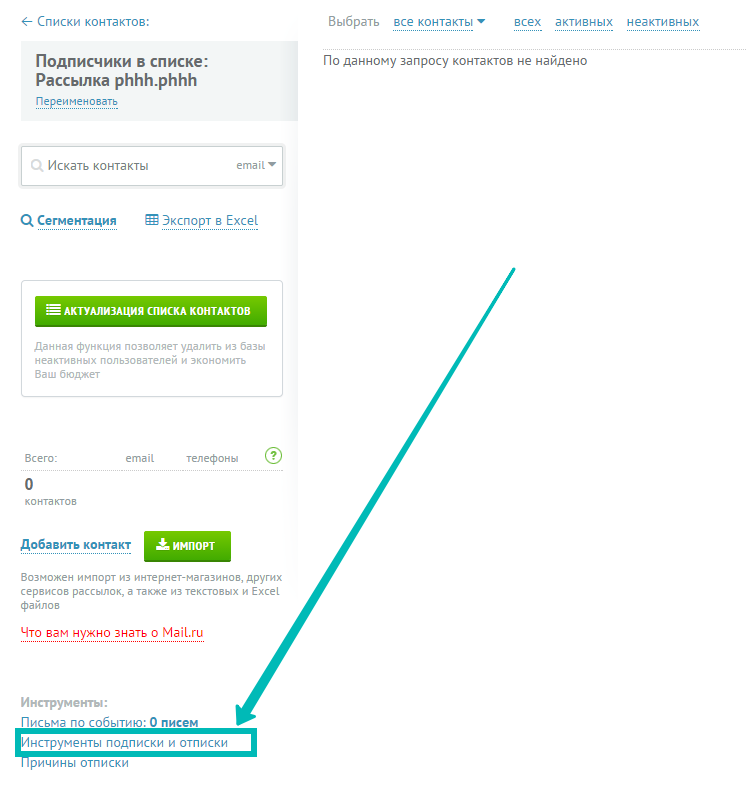
3. Создаем письмо подтверждения с помощью инструментов подписки (поля, отмеченные звездочкой, обязательны для заполнения):
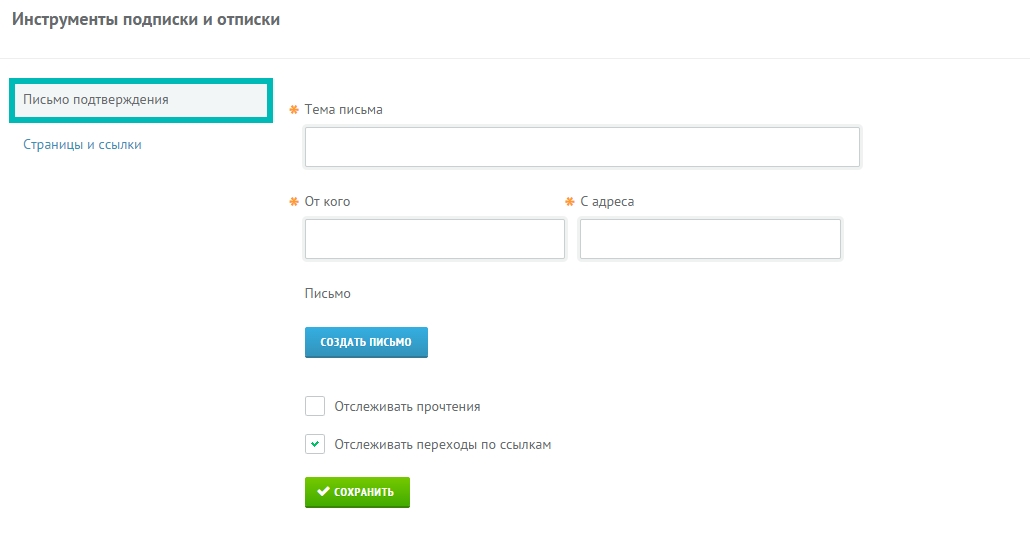
После создания и сохранения письма настройку Unisender можно считать завершенной. Начиная с этого момента, все лиды будут автоматически попадать в списки подписчиков UniSender, и вам не потребуется загружать их вручную.
Эта интеграция предоставляет вам совершенно новые возможности для ведения e-mail-маркетинга. Например, способность Unisender автоматически рассылать клиентам серии писем сделает ваш веб-маркетинг по-настоящему интерактивным, а рассылка SMS-сообщений до минимума сократит время доставки важной информации вашим подписчикам.
Высоких Вам конверсий!
